60G的C盘满了怎么办
1、运用磁盘清理软件清理C盘,大约可为C盘释放50M-800M空间。
2、关闭休眠功能,在开始菜单的运行里输入 powercfg -h off 指令,关闭休眠,此文件实际大小和物理内存是一样的,大约可以为C盘释放1-3G的空间。
3、设置虚拟内存: 计算机属性>高级系统设置>设置(性能)>高级选项卡>更改(虚拟内存),将C盘设置为无分页文件,然后把D盘设置成系统管理的大小即可,更改后只有按“设置”按钮才能生效,最后重启便完成了设置,此文件默认为物理内存的1.5倍,大约可为C盘释放2-4G的空间。
4、删除自动备份文件,运行cmd程序(在“开始–>程序–>附件”中),鼠标右键选择“以管理员身份运行”;然后,命令行输入 rd/S/Q c:WINDOWS.OLD ,提示确认是否删除目标文件夹,输入y然后回车即可。WINDOWS.OLD为系统的备份文件,时间越久就越大,超过10G都是很正常的。大约可为C盘释放3G以上空间。
5、在电脑管家主界面上点击“清理垃圾”,确认相关垃圾类型被勾选后,点击“开始扫描”,然后点击“立即清理”,如果有需要确认才能清理的垃圾,会您确认后再进行深度清理,以实现快速、安全地清理掉电脑中的垃圾文件。
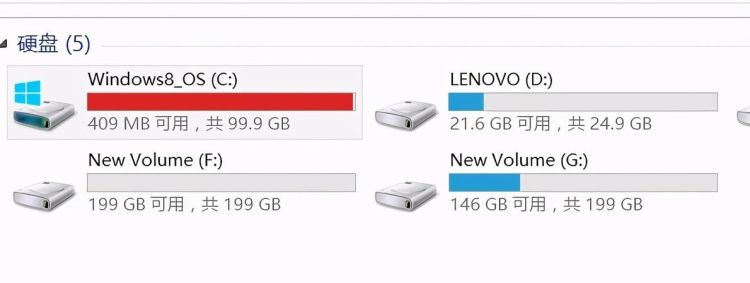
c盘满了怎么刷机
C盘满了
系统自带软件就能扩容C盘!
很多朋友在装系统时给C盘分配容量太小,从而导致C盘装满,这时就出现不知如何解决的困惑。其实这个问题非常好解决。只要通过Windows 自带的一个程序“磁盘管理工具”就可以解决了操作步骤如下:
点击此电脑-管理-存储-磁盘管理。
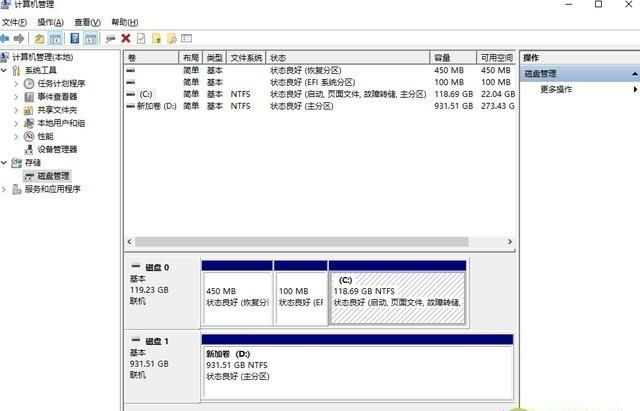
硬盘管理界面
右键点击需要压缩的磁盘,这时会出现一个窗口,选择压缩卷,然后输入相应的容量,就会多出一个未分配的分区。继续右键点击C盘选择扩展卷,输入未分配的分区容量,就要完成了免格式化增加C盘容量。
虽然这种方法十分便捷,但要也要注意,如果你的C盘和D盘不是一块磁盘,就无法增大C盘容量了。比如一个C盘为120GB固态硬盘,而另一个D盘是1TB机械硬盘,那么C盘最大容量就只有120GB,无法借用D盘的空间来增大磁盘。
系列垃圾赶紧删了吧!
那就有朋友会问,以上无法扩大C盘容量的时候应该怎么办?,这时可以考虑对磁盘本身进行瘦身。常用电脑的人都知道Windows系统使用中会产生大量的缓存文件,清理后会释放几G到几十G不等的空间。有人会在C盘满了以后会使用某些安全卫士清理系统垃圾文件,但你可能不知道,由于目前安全卫士的技术性等问题,这样做是有相对风险的,可能导致系统崩溃,所以最好选择手动清理。方法如下:
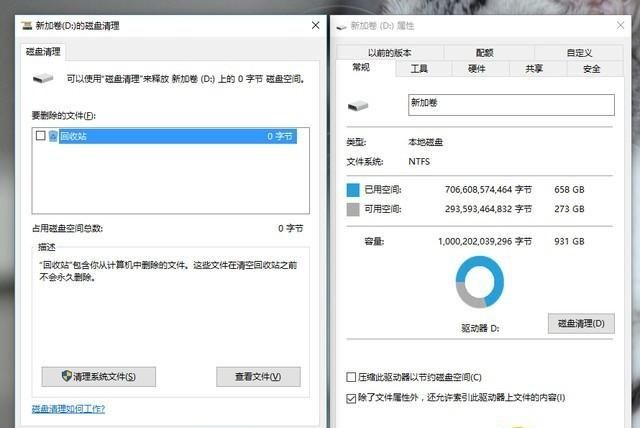
磁盘属性
第一步,首先单击“开始”菜单中“程序”的“附件”,再单击“系统工具”再单击“清理磁盘”,选择C盘,确认后,选中所有的“口”,再确认;
第二步,我们再在“系统工具”中点击“磁盘碎片整理程序”(注意:固态硬盘不需要进行磁盘碎片清理。)
第三步,在多次安装和反安装时,系统都会保留了很多无用的DLL文件,我们应将其删除,以释放更多空间。
第四步,我们单击“开始”菜单,单击“运行”,在文本框内键入“regedit”;
第五步,打开“注册表编辑器”窗口,依次打开HKEY_LOCAL_MACHINE\Software\Micosoft\Windows\CurrentVersion\SharedDLLs分支,在对话框的右侧,其键值数据后面的括号中都有一个数字,如果数字为0,说明该DLL文件已成为垃圾,将其删除。这一步极其简单,但也需要细心选择。
第六步,最后将不要的程序卸载时,应在“控制面板”中的“添加/删除程序”选择确定删除,这才是彻底的删除方法。
温馨说明:当我们进行碎片整理时,一定不要运行任何程序,最好也关闭一切自动运行的程序,关闭屏幕保护等,不然会导致碎片整理异常缓慢,甚至重新开始整理等情况。 如果一个分区里有GHOST的系统备份文件,那么,千万不要对该盘进行整理,因为那样会使系统恢复出错。
Windows.old占用可不小
电脑升级,是日常有普通的操作,但有的朋友可能不了解,如果你是从Windows7/8.1升级Windows 10的用户,或者只是通过执行自定义安装来安装 Windows系统话,而没有在安装过程中格式化分区,那么以前版本的 Windows 中使用的文件存储在 Windows.old 文件夹中。此文件夹中文件的类型取决于您的电脑。使用 Windows系统后达到一定时间后,如果它们回归应当位于的位置,那么就可以通过使用“磁盘清理”删除Windows.old 文件夹来安全地回收磁盘空间了。操作方法如下:
右键点击C盘,选择属性,点击磁盘清理。
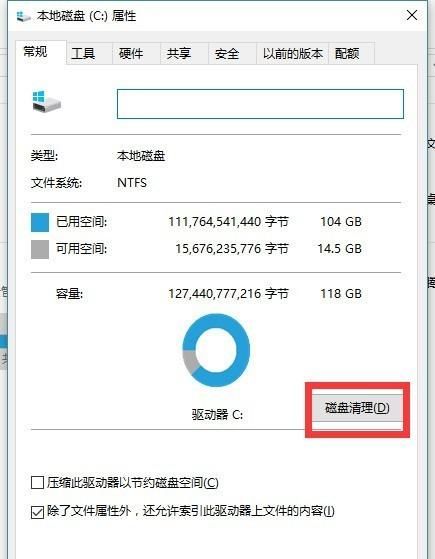
磁盘清理
然后点击清理系统文件。
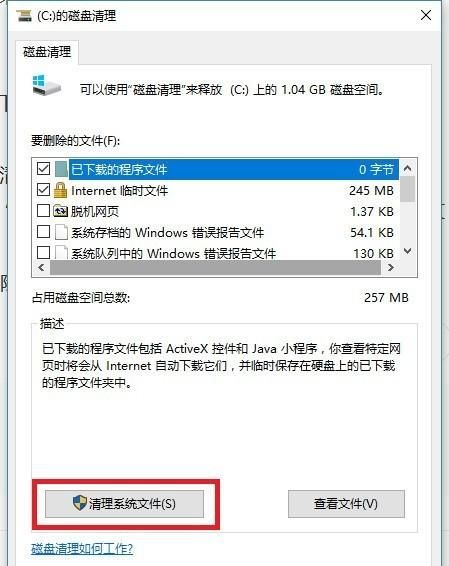
清理系统文件
勾选“以前的Windows安装”,点击确定。
以前的Windows 安装占用23.6GB
清理成功!容量立刻变大。
特别说明:当用“磁盘清理”之前,请一定确保所有文件和设置均处于 Windows 系统 中您希望它们处于的位置。因为对 Windows.old 文件夹执行的删除操作是不可撤消的。切记此条。
虚拟内存没用就关掉吧
有些朋友知道,为了加快系统的运行,Windows提供了虚拟内存机制。但你使用的是Windows7及以上操作系统,应当会发现默认是开启这项功能的,而且虚拟内存文件在系统盘。例如一台4G内存的机器,虚拟内存文件大小就是4G,如果不需要,就可以将虚拟内存进行关闭,这样就可以为系统盘省下空间。
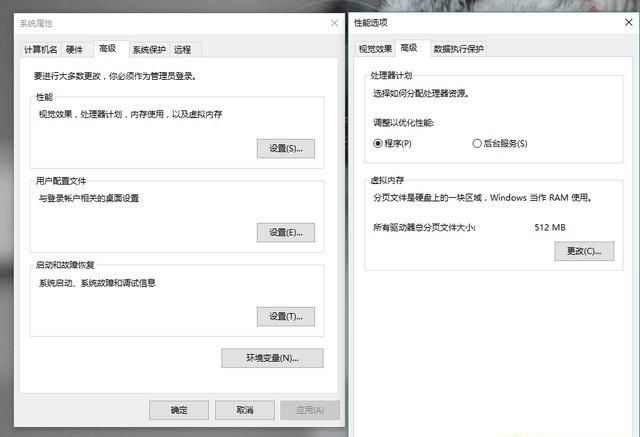
版权声明:本文来自用户投稿,不代表【匆匆网】立场,本平台所发表的文章、图片属于原权利人所有,因客观原因,或会存在不当使用的情况,非恶意侵犯原权利人相关权益,敬请相关权利人谅解并与我们联系(邮箱:dandanxi6@qq.com)我们将及时处理,共同维护良好的网络创作环境。





